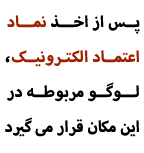زمان انتشار: یکشنبه ۲۲ خرداد ۱۳۹۰ ۱۰:۳۳
زمان انتشار: یکشنبه ۲۲ خرداد ۱۳۹۰ ۱۰:۳۳
در مراکز عرضه غذاها (رستوران، فست فود، کافی شاپ و ...) 3 نوع مختلف مشتری وجود دارند:
- میزهای موجود در سالن غذاخوری (صرف غذا بر سر میز غذاخوری)
- مراکزی که صرف نظر از فروش داخلی، مشترکینی نیز دارند.
- افرادی که با مراجعه حضوری غذای خود را به همراه می برند.
در سمت راست صفحه اصلی با مراجعه به منوی اطلاعات و کلیک بر روی مشترکین این صفحه باز می شود:
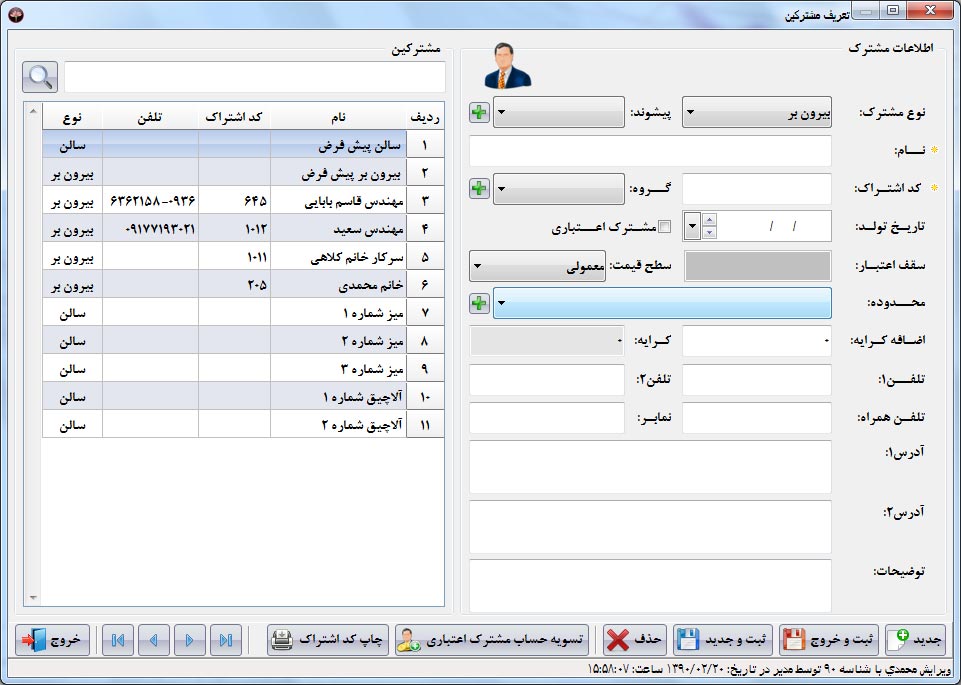
در این قسمت می توانید مشترکین، میزهای سالن و ... را تعریف نمایید
توجه: همواره 2 مشترک پیش فرض بیرون بر و سالن در برنامه وجود دارند که جهت استفاده برای افرادی که با مراجعه حضوری غذای خود را به همراه می برند
و یا افرادی که در سالن می نشینند استفاده می شوند که در سرعت ثبت و صدور فاکتورها تاثیر بسزایی دارند.
با تعریف میزها و قید شماره یا نام برای هر میز این امکان را خواهید داشت که ضمن کنترل سفارشات و صورتحساب، حساب هر میز را به صورت مجزا داشته باشید.
در هنگام تعریف یک میز(سالن) فقط اطلاعات لازم برای تعریف هر میز فعال می باشد(مانند شکل زیر).
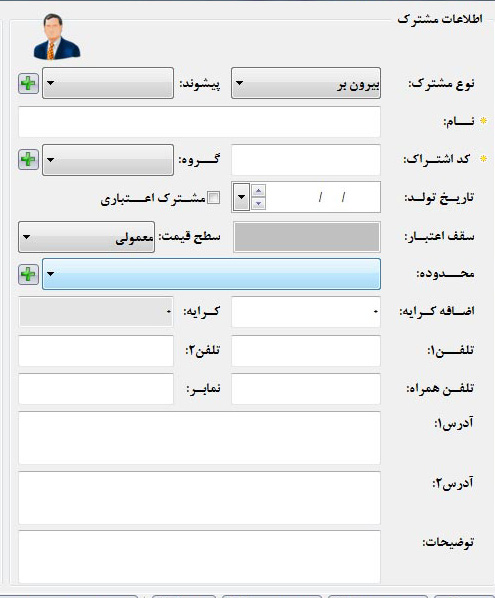
1.نوع مشترک:با کلیک بر روی منوی کشویی نوع مشترک، گزینه های « سالن» و « بیرون بر» برای شما نمایش داده می شود که شما به
دلخواه می توانید یکی از این موارد را انتخاب نمایید.برای تعریف میز، آلاچیق و ... در قسمت نوع مشترک، سالن را انتخاب می نماییم و پیشوند
میز یا آلاچیق که از قبل ثبت کرده ایم را انتخاب و سپس در قسمت نام، شماره میز یا آلاچیق را وارد می نماییم.
برای تعریف مشترک بیرون بر در قسمت نوع مشترک، بیرون بر را انتخاب می نماییم و سپس بقیه مشخصات مشترک را وارد می نماییم.
توجه نمایید که مشترک بیرون بر حتما باید دارای کد اشتراک باشد، در غیر اینصورت با پیغام ذیل از ثبت اطلاعات جلوگیری خواهد شد.
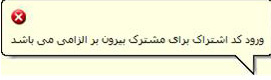
2.پیشوند: در این قسمت می توانید پیشوندهایی که قبلا در بخش اطلاعات پایه تعریف نموده اید را استفاده نمایید. جهت ویرایش یا افزودن
پیشوند بر روی  کلیک نمایید تا وارد صفحه اطلاعات پایه شوید و پیشوند مورد نظرتان را ثبت یا ویرایش نمایید
کلیک نمایید تا وارد صفحه اطلاعات پایه شوید و پیشوند مورد نظرتان را ثبت یا ویرایش نمایید
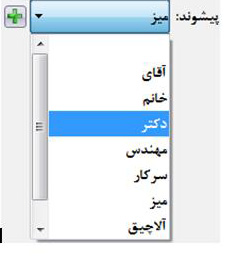
3.نام: در این قسمت نام مشترک را وارد می نمایید
4.کد اشتراک: اگر تمایل به ثبت کد اشتراک برای مشترک داشتید، از این قسمت کد اشتراک دلخواهی را می توانید برای او ثبت نمایید
در صورتی که کد اشتراک شما تکراری باشد، با پیغام ذیل مواجه می شوید
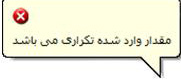
5. تاریخ تولد: تاریخ تولد مشترک خود را در این بخش انتخاب می نمایید.

یکی از فواید ثبت تاریخ تولد مشترک، نمایش تبریک تولد در فیش مشترک در ماه تولدش می باشد. برای فعال کردن این گزینه به تنظیمات
سیستم - تنظیمات فاکتور رفته و تیک گزینه « چاپ تبریک در
6. گروه: انتخاب می نمایید که مشترک جزو کدام یک از گروه های ثبت شده در گروه های مشترکین می باشد (مراجعه شود به گروه های مشترکین در اطلاعات پایه)
7.مشترک اعتباری: اگر مشترکی که قصد دارید اطلاعات او را ثبت کنید، جزء مشترکین اعتباری شما باشد، باید گزینه مشترک اعتباری را تیک بزنید و برای وی سقف اعتبار تعیین نمایید.
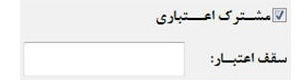
اعتباری بودن و یا نقد بودن مشترک
- مدیریت می تواند با توجه به اختیارات خود به برخی از مشترکین اجازه خرید غیر نقدی (اعتباری) بدهد که در این صورت باید سقف اعتباری خرید برای این نوع مشترکین مشخص شوند.
- تنها در صورتحساب فروش می توانید به مشترکینی که اعتباری هستند به صورت غیرنقدی بفروشید. برای مشترکین عادی گزینه فروش غیرنقدی فعال نمی باشد.
- در صورتی که در تنظیمات سیستم، بخش تنظیمات فاکتور، گزینه « مجوز عبور از سقف اعتبار مشترک اعتباری» تیک خورده باشد شما می توانید به مشترک اعتباری بیشتر از مبلغ اعتبار
تعیین شده غذا بفروشید، در غیر اینصورت هنگامی که مبلغ فاکتور از سقف اعتبار مشترک اعتباری بیشتر باشد، سیستم به طور خودکار به ما هشدار داده و اجازه ثبت فاکتور را نمی دهد.
- در صورت اعتباری بودن مشترک، خریدهای وی به حساب بدهکاریش گذاشته شده و با رسیدن بدهی به مبلغ اعتبار تعیین شده برای مشترک، سیستم هشدار می دهد.
در صورتی که بخواهید مشترکی که اعتباری و بدهکار است را از این وضعیت خارج نمایید، سیستم به شما هشداری را به صورت زیر نمایان می سازد و اجازه این کار را نمی دهد.
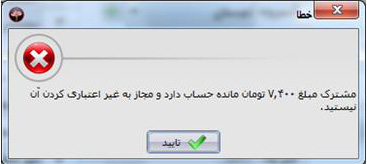
8. محدوده آدرس: در این قسمت می توانید محدوده آدرس هایی که قبلا در تعریف نموده اید را استفاده نمایید. جهت ویرایش یا افزودن
محدوده آدرس بر روی  کلیک نمایید تا وارد صفحه مورد نظر شوید و محدوده آدرس مورد نظرتان را ثبت یا ویرایش نمایید.
کلیک نمایید تا وارد صفحه مورد نظر شوید و محدوده آدرس مورد نظرتان را ثبت یا ویرایش نمایید.
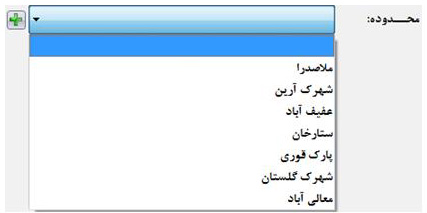
با انتخاب هر محدوده از لیست کشویی، کرایه ثبت شده جهت آن محدوده در قسمت کرایه نمایش داده می شود. اگر قصد افزودن اضافه کرایه دیگری را نیز دارید، در بخش اضافه کرایه آن مبلغ را وارد نمایید

9. . سطح قیمت:نرم افزار زعفران به شما امکان این را می دهد که برای مشترکین مختلف، قیمت های متفاوت، شامل یکی از 5 سطح قیمت تعریف شده در برنامه را در نظر بگیرید.
با کلیک بر روی منوی کشویی سطح قیمت، گزینه های تعریف شده توسط شما (در بخش تعریف سطوح قیمت) نمایش داده می شود که به دلخواه می توانید یکی از این موارد را انتخاب نمایید.
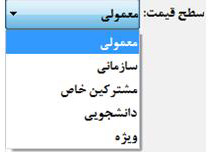
10.تلفن تماس1، تلفن تماس2، تلفن همراه، نمابر(فکس):با کلیک نمودن بر روی هر کدام از این گزینه ها میتوانید اطلاعات مربوط را وارد نمایید
11.آدرس1، آدرس2: با کلیک بر روی این بخش ها می توانید اطلاعات مربوط به آدرس هر مشترک را وارد نمایید.
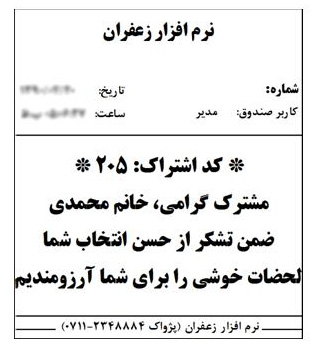
در غیراینصورت با دابل کلیک بر روی مشترک مورد نظر در لیست سمت چپ و نمایش اطلاعات مشترک در سمت راست و فشردن کلید چاپ کد اشتراک
برنامه زعفران کاغذی مانند بالا را چاپ می نماید که می توانید به مشترک تحویل دهید.
تذکر خیلی مهم: جهت سهولت و سرعت استفاده از نرم افزار، یک مشترک سالن و بیرون بر پیش فرض در برنامه ثبت شده است که غیر قابل ویرایش می باشند
و شما قادر نخواهید بود هیچ یک ازمشخصات آنها را تغییر دهید. فقط جهت تغییر نام این 2 مشترک پیش فرض به تنظیمات سیستم، بخش تنظیمات فاکتورها مراجعه نمایید.
در انتها با فشردن کلید « ثبت و جدید» یا « ثبت و خروج» و یا فشردن کلیدهای « Ctrl+S» می توانید مشترک مورد نظر را ثبت نمایید.